Hướng dẫn chuyển mục lục thành dạng sơ đồ trong Word
SmartArt là một thủ thuật ấn tượng trong chỉnh sửa tài liệu Word. Đối với những danh sách hay mục lục đơn giản, bạn có thể chuyển sang dạng sơ đồ, biểu diễn trong hình khối giúp phần trình bày được thu hút hơn. Trong bài viết dưới đây, Gitiho sẽ hướng dẫn các bạn cách chuyển mục lục thành dạng sơ đồ, hình khối trong Microsoft Word. Các bước thực hiện như sau:

Bước 1: Đầu tiên, bạn hãy chọn và sao chép danh sách (chọn tất cả nếu có nhiều danh sách) mà bạn muốn chuyển sang SmartArt, sau đó đặt con trỏ vào chỗ trống và click vào Insert => SmartArt.
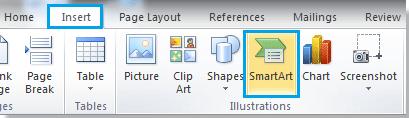
Bước 2: Tiếp theo, bạn nhấp vào List trong ngăn bên trái của hộp thoại bật lên, chọn kiểu danh sách bạn cần, click OK.

Bước 3: Sau đó, bạn click vào nút tiện ích mở rộng để mở hộp thoại SmartArt.
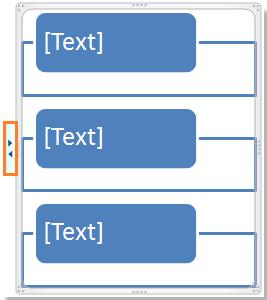
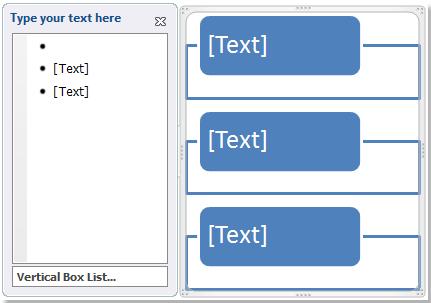
Bước 4: Nhấn phím Delete để xóa tất cả các hộp văn bản nhưng giữ lại một hộp trong phần Vertical Box List bên dưới mục Type your text here, sau đó dán danh sách (hoặc nhiều danh sách) vào.
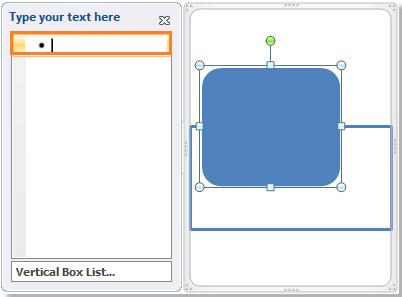
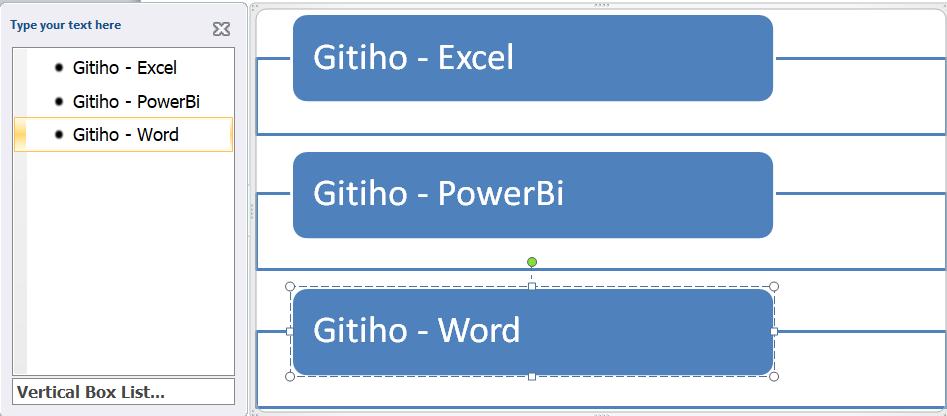
Bước 5: Cuối cùng, bạn hãy chọn màu và định dạng cho SmartArt từ tab Design và Format, và đây là danh sách đã được chuyển thành SmartArt:
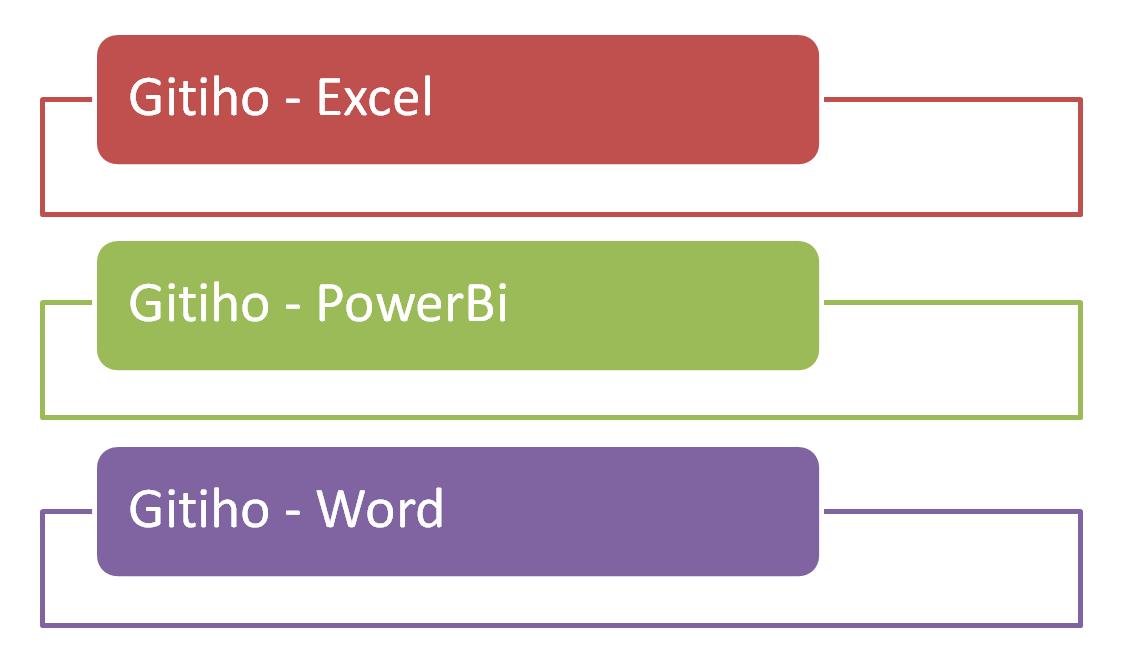
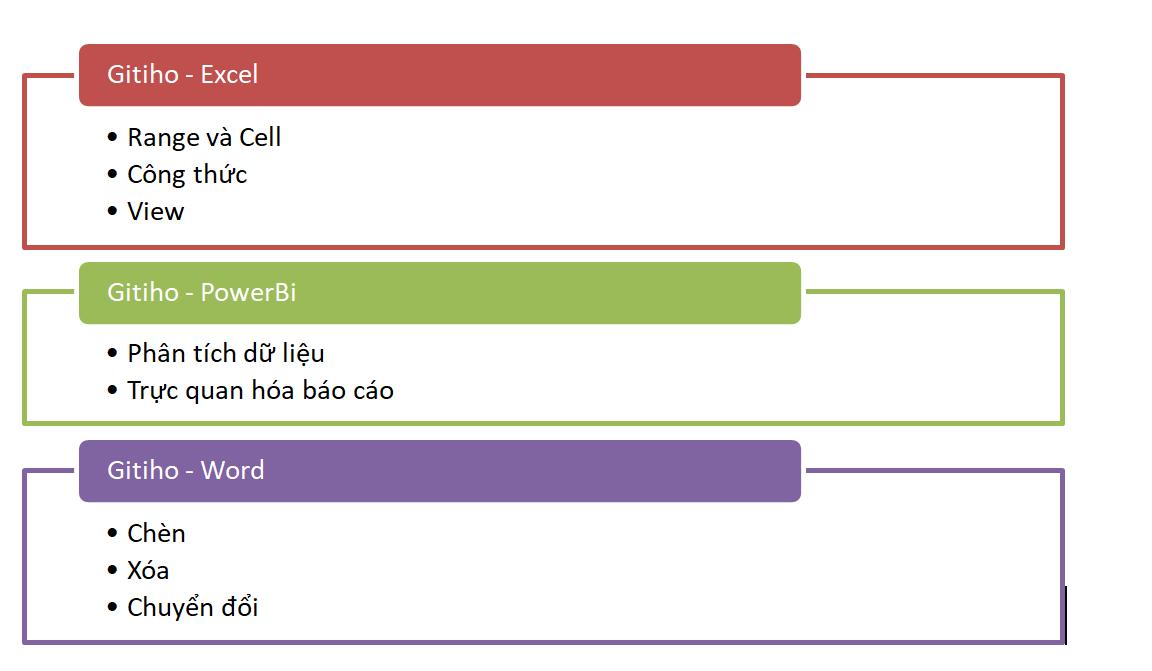
Trên đây là những hướng dẫn về cách chuyển các list trong Word thành SmartArt. Hi vọng thủ thuật nhỏ này sẽ giúp ích cho các bạn trong công việc.
CÓ THỂ BẠN SẼ QUAN TÂM:
HƯỚNG DẪN TẠO DROP-DOWN LIST CÓ GIÁ TRỊ PHỤ THUỘC VÀO MỘT LIST KHÁC TRONG EXCEL
KHÓA HỌC WORD MIỄN PHÍ
Với hơn 7600 HỌC VIÊN đang theo học với đánh giá trung bình 4.78 SAO
Nhập môn Word cùng Gitiho
G-LEARNINGGiấy chứng nhận Đăng ký doanh nghiệp số: 0109077145, cấp bởi Sở kế hoạch và đầu tư TP. Hà Nội
Giấy phép mạng xã hội số: 588, cấp bởi Bộ thông tin và truyền thông





